使用 IDEA 配置自动同步到FTP服务器
使用虚拟主机的时候经常会想到一个问题,就是改了代码以后还要手动上传到服务器上,非常麻烦,且不利于保持本地开发代码与服务器上运行代码之间的同步,容易出错。今天突然想着能不能用IDE来完成类似自动同步的事情,如果可以的话开发效率自然是大幅度提高。拜强大到没朋友的IDEA所赐,结果非常可观。
首先确保安装好IDEA,测试用IDEA版本为15.0.1,然后我们从FTP服务器上copy一份代码到本地,并创建好存放目录。此时代码应该是完全同步的。以上为准备工作。
然后我们打开IDEA,选择File -> Open,打开代码根目录。
打开Tools -> Deployment -> Configuration
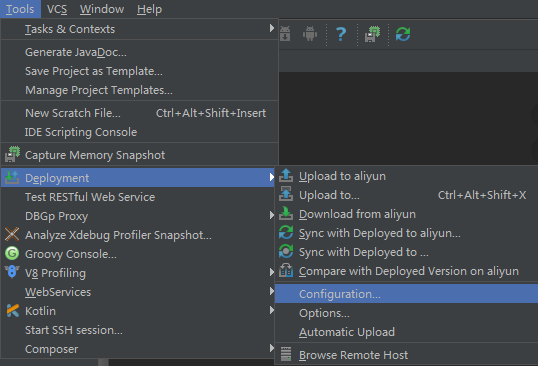
在弹出的界面中点击 + 按钮,添加一个服务器。
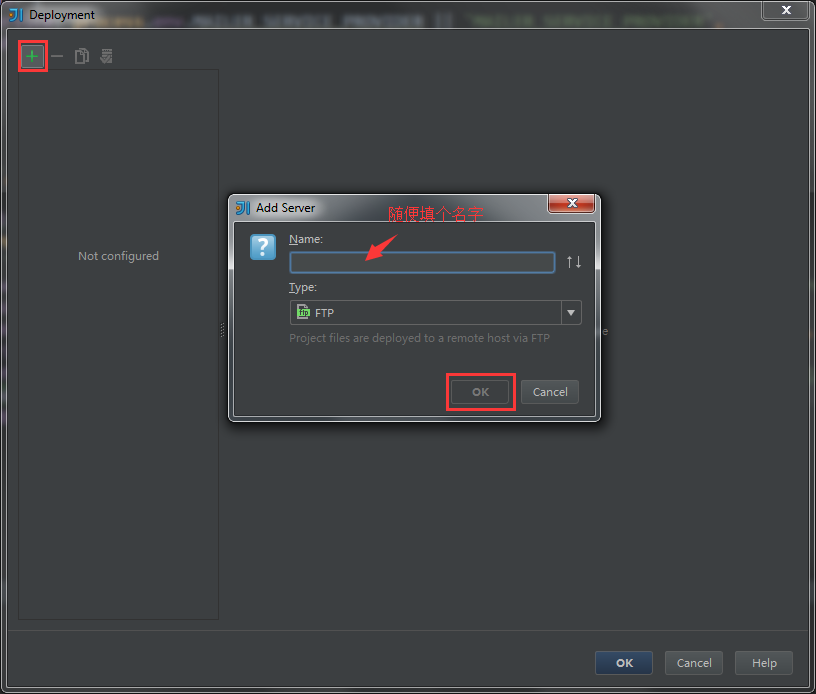
如下图所示,填写主机地址,端口(如果不一样),用户名与密码以后,就可以点 Test FTP connection 按钮进行连接测试,如果连接成功,IDEA会有相应的提示。以下的步骤需要以此为前提。
点击 Autodetect 按钮后,选择服务器的根目录,一般选择最顶端的文件夹就OK了。即使代码并不是在根目录,我们也还有后面的配置来选择代码所处的实际目录。
最下面的 Web server root URL 字段可以填写网站的实际访问地址,这样在使用IDEA的实时预览功能时,浏览器就会以该Domain为基准进行路由。
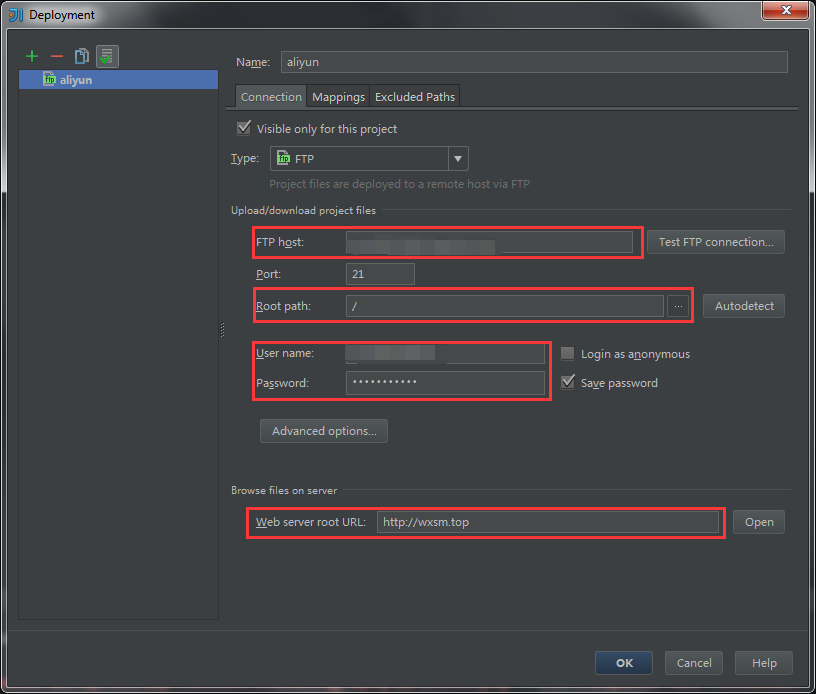
切换到 Mappings 标签,我们需要填写的字段也如下图。
Local path 即本地代码根目录,IDEA已经自动设置好了。
Deployment path则是FTP服务器上实际同步的位置,在此选择代码所处的文件夹即可。以上都填好后点击 OK 按钮。
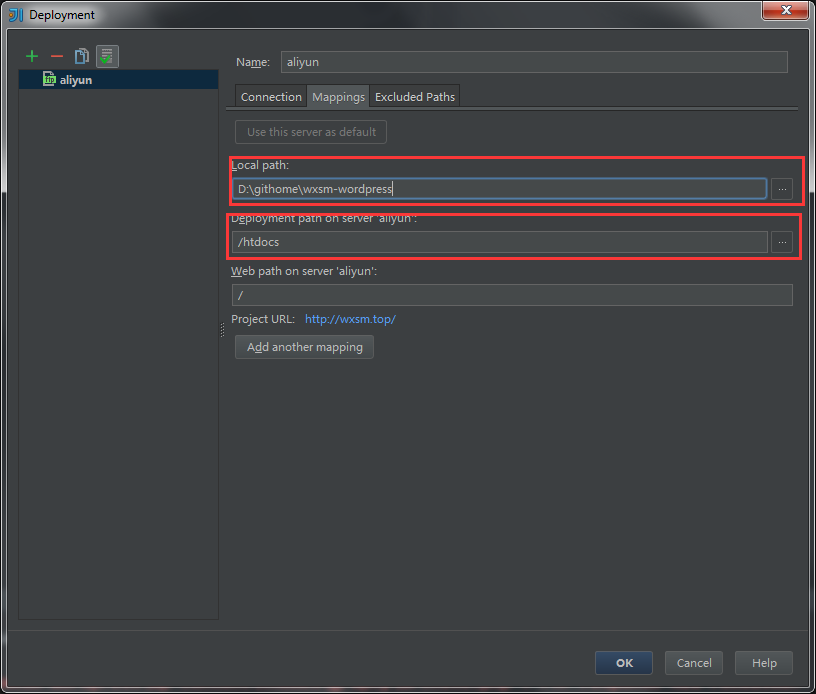
现在就大功告成了。我们可以选中一些文件或者文件夹,右键,然后就可以看到 Deployment 菜单,其子菜单有 Upload,Download,Compare,Sync四个。其中 Sync 就是我们所期望的功能,IDEA 会帮我们完成文件比较,与 VCS 的文件比较系统非常相似,确认无误后点击绿色的向右箭头按钮,代码就同步到服务器上去了。如下所示。
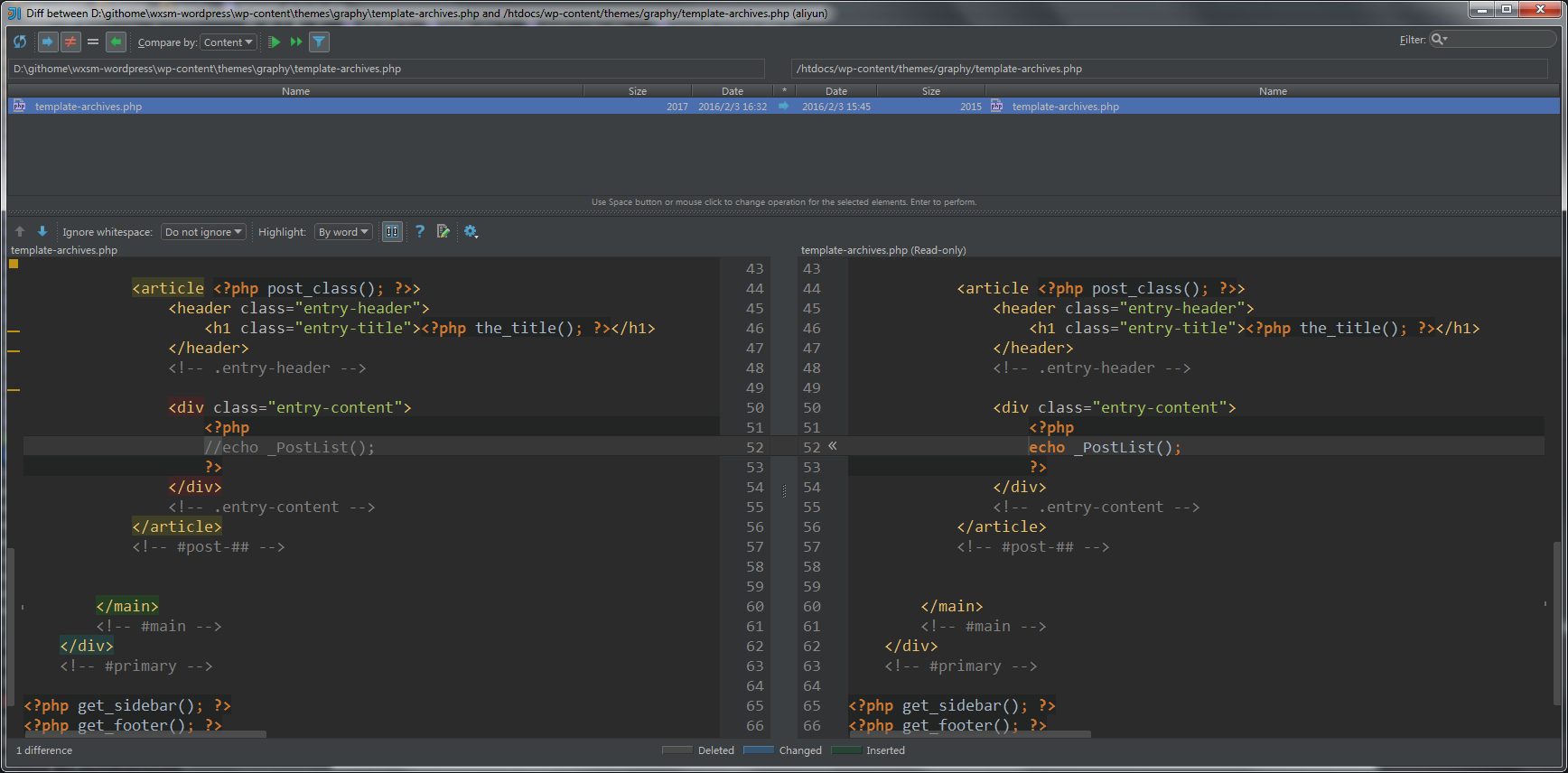
当然每次都要右键然后找到 Sync 选项可能会有点太麻烦。我们可以把这个功能放到主工具栏上去,以后每次点它就行了。
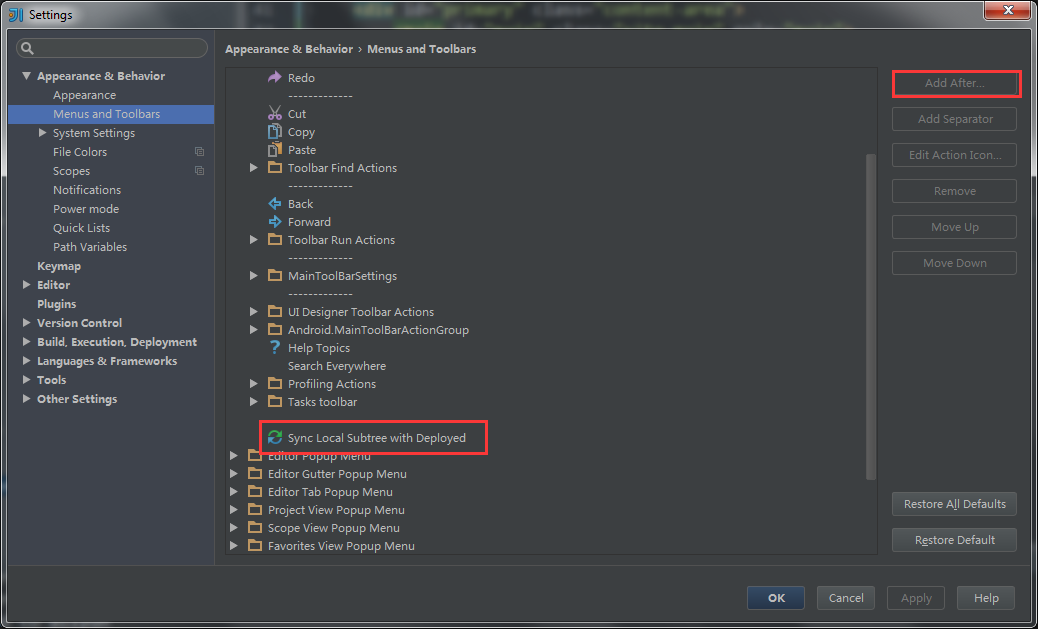
接下来就可以享受愉快的开发体验了。唯一需要注意的是在网络不是非常理想的情况下,Sync 的时候不要选择项目根目录,选择真正有改变的文件或者文件夹即可,因为它毕竟不是 VCS,所有文件一个个比对的话实在是太慢。当然我们也可以配合 VCS 使用,效果更佳,这里就不再赘述。